
還記得之前介紹過兩款非常實用的線上照片去背工具:Background Burner 和 Clipping Magic,線上服務特性是不用額外下載、安裝軟體,無論你是 Windows、macOS 或 Linux 都能使用,只要透過瀏覽器開啟網站,非常方便!或許你會納悶如此複雜的去除背景工作真的可以從線上完成嗎?請放心,這些工具都會利用運算方式來協助你出圖片中主體邊框,使用者也能進一步微調,就算沒有操作繪圖軟體的經驗都能輕鬆做到去背效果,讓你在編輯相片時無往不利。
本文要推薦的「Malabi」是一款免費線上去背工具,可全自動移除圖片背景,將主角以外去除或轉為透明圖,Malabi 跟之前介紹的 Background Burner 還蠻類似,只是後來轉為付費功能,現在在 Malabi 註冊後每個月就有五張的線上相片去背額度!對於臨時使用來說是個非常棒的免費工具選擇。
Malabi 操作方式很簡單,使用者只要把想去背的相片上傳,它會先進行分析並自動把最可能保留的部份給留下來,其餘刪除,之後可以手動微調,將要去除或保留的部份以不同顏色線條繪製出來,Malabi 會在每次畫線後再次計算調整,最後達到使用者想要的效果。
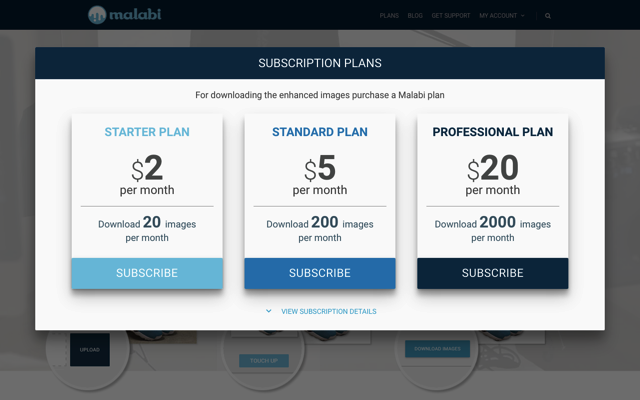
以線上工具來說,Malabi 或 Background Burner 只能做大約八至九成,如果你非常要求完美的話,勢必還是得將相片下載後再以繪圖軟體手動編輯。再次提醒,Malabi 只提供免費帳戶每月 5 張去背照片下載額度,若你覺得這個工具很好用,也符合你的需求,可以考慮付費訂閱,$2 美金可下載 20 張,$5 美金則有 200 張,非常划算的價格。
網站名稱:Malabi
網站鏈結:https://www.malabi.co/
使用教學
STEP 1
開啟 Malabi 網站後,直接把要去背處理的相片拖曳到網站裡,或點擊「Upload」選擇圖片,兩種方法都會自動將圖片上傳。
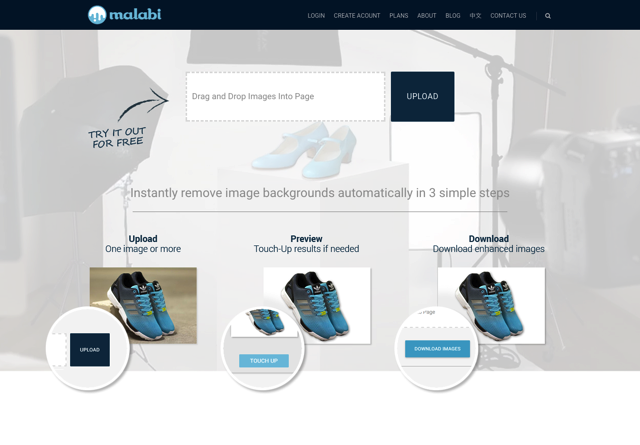
STEP 2
在上傳後,Malabi 會進行第一次自動化處理,如果你本身的相片背景很乾淨,可能在這階段就已經成功完成去背,但如果背景稍微複雜,或者 Malabi 明顯沒有處理到你需要的部份,那請點擊「Touch Up」按鈕來進行手動編輯。
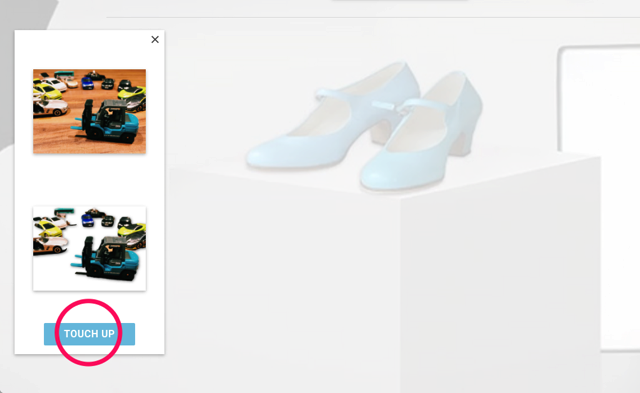
STEP 3
在「去背編輯器」功能中,最主要的是左上角綠色和紅色畫線功能,點選綠色,在相片中畫出要保留的主題;點選紅色,就是要標示為背景移除的部份,當你開始畫線後,每一個步驟進行時 Malabi 都會即時計算並調整出最適合的去背範圍。有些時候它會不小心把部分要保留的地方去除,這時可點擊「Undo」來回到上一步重新進行。
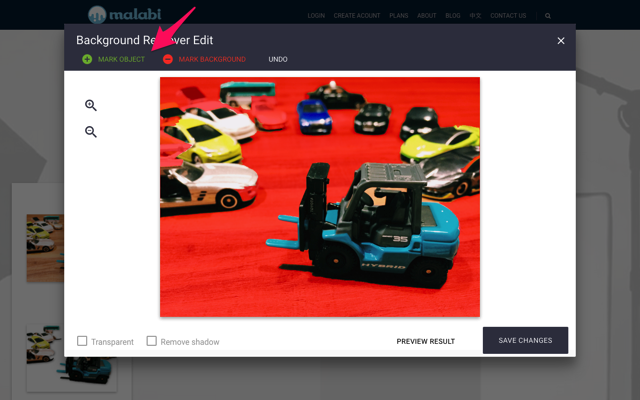
此外,去背編輯器的左下角有兩個按鈕,分別為:轉為透明背景(Transparent)和移除陰影,如果你想將圖片去背後做為透明背景圖 PNG 檔,別忘記勾選一下這個選項。
編輯時可以按一下右下角的「Preview Result」預覽去背結果,完成時點擊「Save Changes」存檔。
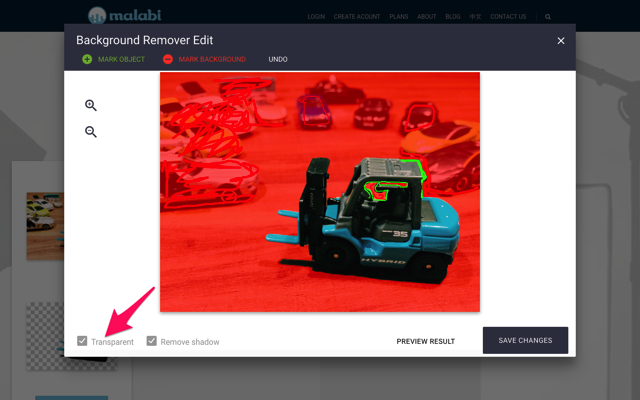
STEP 4
存檔後,點擊「Download」來下載處理後的去背圖,這時候 Malabi 會跳出要求建立帳戶、登入才能繼續的提示訊息,註冊後可免費下載五張相片!依序填入姓名、Email 和密碼,將底下的勾勾取消勾選(除非你想收到更新資訊),按下 Submit 送出就完成註冊。
註冊後會自動登入,再按一次「Download」即可下載、取得圖片。
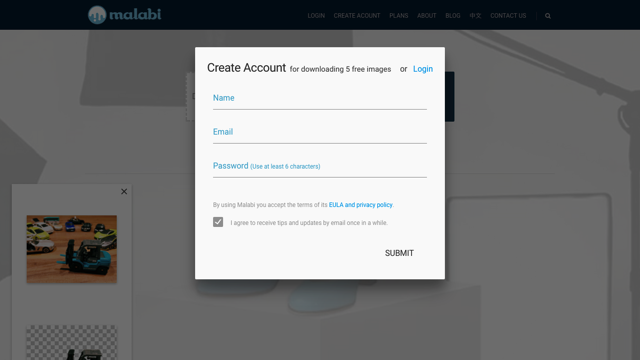
STEP 5
下圖就是我使用 Malabi 成功去背後的範例圖,可以看到除了主體外其餘部分已被去除轉為透明背景。
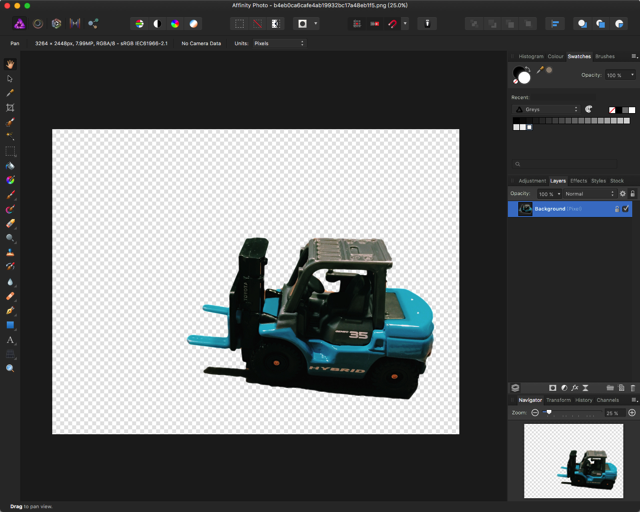
如果你要去背的照片很簡單,可以試試我之前推薦過的「BgRemover 免費線上去背工具,將圖片內純色背景還原為透明圖」效果也不錯,可惜無法手動編輯,若相片本身主體明顯、背景單純的話可以使用。
值得一試的三個理由:
- 直接透過瀏覽器處理相片,免下載安裝任何軟體
- 以手動編輯功能繪製出背景或要保留的主題部分
- 可轉為透明背景或移除陰影



